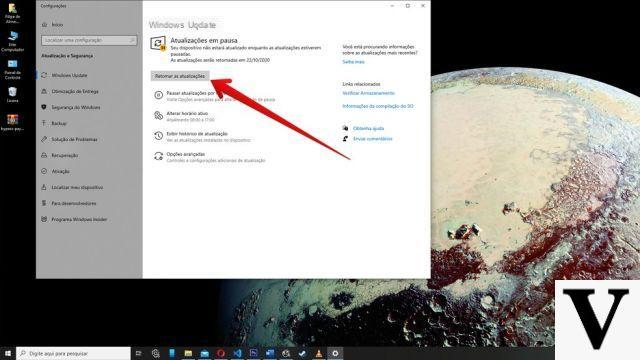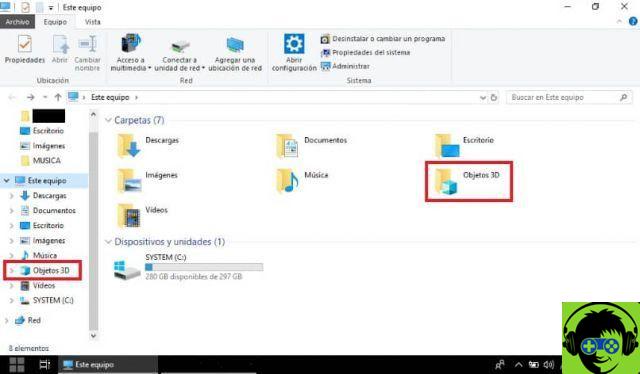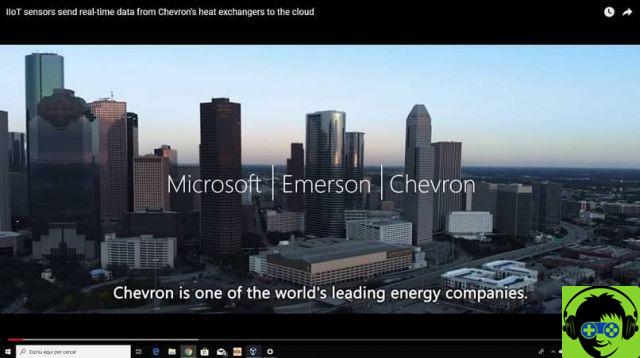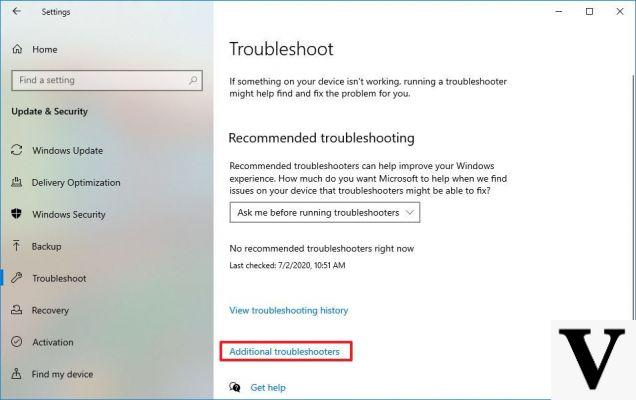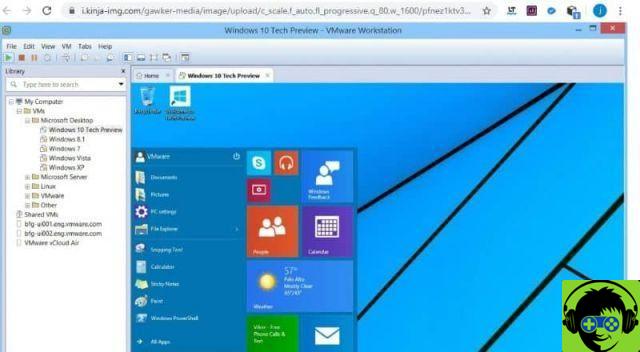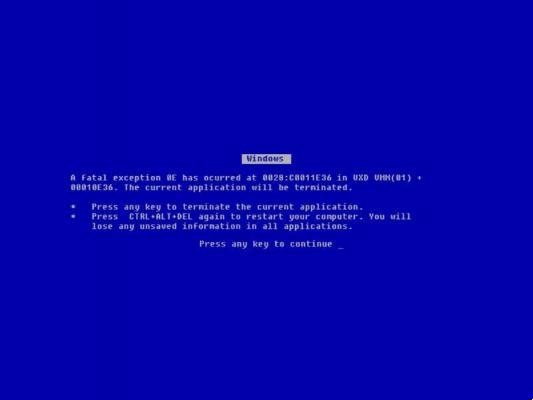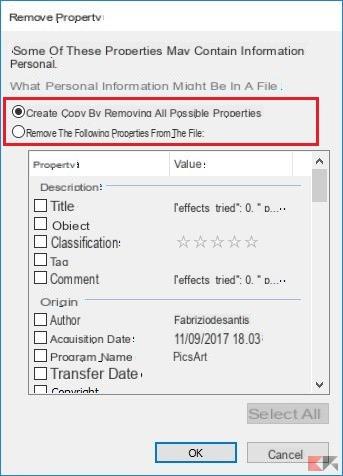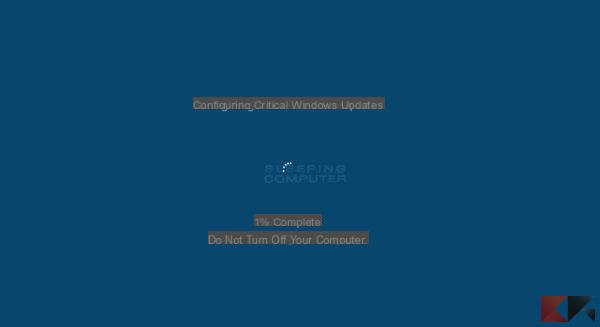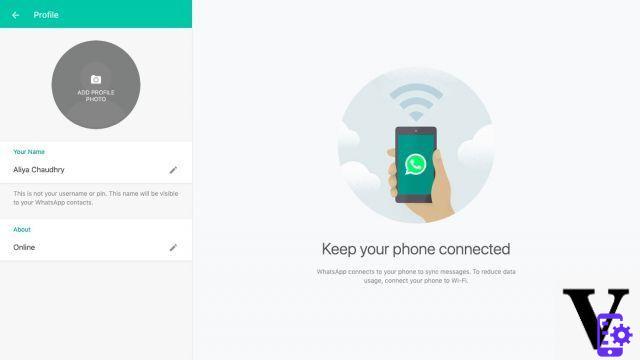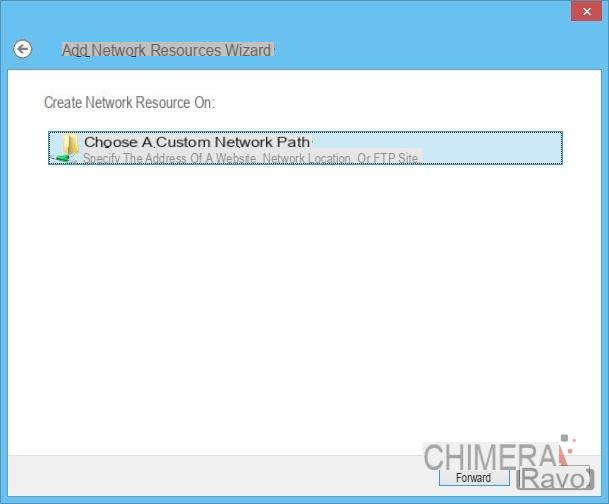Depuis son lancement, Windows est devenu le système d'exploitation le plus utilisé au monde ; et la version pour Windows 10 est devenue la plus moderne téléchargeable sur n'importe quel mobile ou tablette. Cette version offre de nombreuses façons de sécuriser la connexion de chaque utilisateur, y compris un mot de passe, un code PIN et même une photo. Mais que faire si vous obtenez l'erreur "votre code PIN n'est plus disponible" ?
Cela peut être très difficile pour beaucoup. En y réfléchissant, nous nous posons cette question : que faire si notre code PIN est bloqué ? Intéressant n'est-ce pas ?! Mais ne vous inquiétez pas, dans ce post je vais vous montrer comment vous pouvez résoudre ce petit problème.
Impossible de se connecter avec le code PIN
C'est un Erreur typique qui apparaît lors de la connexion à l'aide d'un code PIN. Un petit message d'erreur apparaît à l'écran indiquant que le code PIN n'est plus disponible ; Alors, que pouvons-nous faire? La réponse est beaucoup plus simple que vous ne le pensez.

La première chose à faire pour résoudre ce problème est de vous connecter avec un compte administrateur ; Après cela, vous devrez ouvrir un onglet avec l'Explorateur de fichiers Windows ou d'autres alternatives pour accéder au menu Affichage. Nous entrerons rapidement dans la section afficher ou masquer, vous devrez sélectionner l'option éléments cachés.
Après cela, vous pouvez afficher les fichiers cachés sur votre disque dur, vous devrez y mettre le fichier C : Windows ServiceProfile localServic AppData LocalMicrosoft. À ce stade, vous pouvez entrer dans le dossier Ngc ; ce dossier pourrait être responsable de l'erreur gênante qui ne nous permet pas de nous connecter avec notre code PIN.
Comment corriger l'erreur du dossier Ngc ?
Tout change si ce dossier est endommagé, donnez-lui mises à jour système. Dans ce cas, il ne nous permettra pas d'y accéder, affichant le message d'accès refusé; alors que pouvons-nous faire dans ce cas? Nous n'avons qu'à faire un clic droit sur le dossier et nous donnerons un autre clic sur les propriétés.
Une fois cela affiché, nous vérifierons la carte pour sécurité puis nous allons créer un clip dans le options avancées. Là, la session de configuration de sécurité avancée s'ouvrira et les autorisations de dossier seront affichées.
Étant dans cet onglet, nous examinerons le opzione de la proprietario, c'est en haut et nous allons cliquer sur l'option d'édition qui y est affichée. Cette option nous enverra directement vers un autre onglet, étant dedans, nous cliquerons sur les types d'options des objets (nous devons nous assurer que toutes les options sont sélectionnées)
Après tout ce processus, nous devons entrez notre nom d'utilisateur dans le champ qui indique le nom de la cible. Après avoir écrit notre utilisateur Windows, nous cliquerons sur vérifier le nom et nous nous assurerons qu'il est correct, puis nous appuierons sur Accepter.
Une fois ces étapes effectuées, il nous enverra automatiquement à l'onglet précédent. En étant là, le système devrait déjà avoir détecté le changement que nous avons fait.

Ci-dessous, on nous montrera une boîte qui dit: Remplacer le propriétaire sur les sous-conteneurs et les objets, (nous devons nous assurer que cette case est cochée). Après tout ce processus, il suffit d'appuyer sur le bouton Accepter, puis toutes les modifications seront enregistrées.
Une fois cela fait, nous retournerons dans le dossier Ngc, nous devrions pouvoir entrer sans aucun inconvénient. Après vous être connecté, nous devrons supprimer tous les fichiers à l'intérieur du dossier et redémarrez votre ordinateur.
Lors de la mise sous tension, nous entrerons dans le configuration du compte et là nous allons changer notre code PIN pour éviter une certaine marge d'erreur, vous pouvez activer le délai d'expiration. Si nous effectuons toutes les démarches à la lettre, nous n'aurons aucun problème à nous reconnecter avec notre code PIN.
Windows 10 nous permet de protéger notre vie privée en créant des mots de passe et en les gérant en toute sécurité, en tirant le meilleur parti de cet aspect. Que pensez-vous? Vous pouvez laisser votre commentaire si vous avez des questions, nous nous ferons un plaisir de le clarifier rapidement et facilement. Si vous avez aimé cet article, partagez-le afin que davantage de personnes en bénéficient. N'oubliez pas que vous pouvez accéder à notre page officielle pour lire des articles liés à Windows 10 et comment supprimer des comptes.